Activer un plug-in personnalisé
Dans cet exercice, vous allez expérimenter un plug-in personnalisé. Vous commencez par vérifier les paramètres de propriétaire pour voir qui peut ajouter et gérer ses propres plug-ins personnalisés et qui peut ajouter et gérer des plug-ins personnalisés pour tout le monde dans l’organisation. Une fois que vous avez configuré les paramètres du propriétaire, vous chargez le fichier pour votre plug-in personnalisé. Le chargement des fichiers ajoute la fonctionnalité de plug-in à Copilot. Une fois le plug-in ajouté, vérifiez qu’il s’affiche en tant que fonctionnalité système et commencez à l’utiliser.
La création du fichier manifeste du plug-in YAML ou JSON, qui décrit les métadonnées sur le plug-in et comment l’appeler, est hors de l’étendue de ce contenu, mais vous pouvez obtenir plus d’informations en consultant Créer vos propres plug-ins personnalisés.
Remarque
L’environnement de cet exercice est une simulation générée à partir du produit. Comme c’est une simulation limitée, les liens d’une page peuvent ne pas être activés et les entrées texte qui ne sont pas prises en compte dans le script spécifié ne sont pas prises en charge. Un message contextuel indiquant « Cette fonctionnalité n’est pas disponible dans la simulation » va s’afficher. Quand cela se produit, sélectionnez OK et continuez dans les étapes de l’exercice.
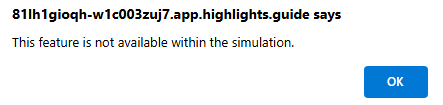
Microsoft Security Copilot était auparavant appelé Microsoft Copilot pour la sécurité. Tout au long de cette simulation, vous constaterez que l’interface utilisateur reflète toujours le nom d’origine.
Exercice
Pour cet exercice, vous êtes connecté en tant qu’Avery Howard avec le rôle Propriétaire Copilot. Vous travaillerez dans Microsoft Security Copilot et accéderez à un référentiel GitHub pour télécharger l’exemple de fichier manifeste du plug-in.
Vous devriez terminer cet exercice en 10 minutes environ.
Remarque
Lorsqu’une instruction de labo nécessite l’ouverture d’un lien dans l’environnement simulé, il est généralement recommandé d’ouvrir le lien dans une nouvelle fenêtre de navigateur afin de voir simultanément les instructions et l’environnement de l’exercice. Pour ce faire, cliquez avec le bouton droit de la souris et sélectionnez l’option adaptée.
Avant de commencer
Dans cet exercice, vous allez utiliser un exemple de fichier .yaml intitulé « KQL_DefenderExample.yaml ».
Sélectionnez le lien KQL_DefenderExample.yaml pour accéder à l’exemple de fichier.
Sélectionnez l’icône Télécharger le fichier brut
 . Enregistrez le fichier sur votre ordinateur local, car vous en aurez besoin ultérieurement.
. Enregistrez le fichier sur votre ordinateur local, car vous en aurez besoin ultérieurement.Sinon, étant donné qu’il s’agit d’une simulation, vous pouvez créer le fichier nommé « KQL_DefenderExample.yaml ». Comme il s’agit d’une simulation, le contenu du fichier que vous créez n’a pas d’importance. Les fonctionnalités système et les réponses d’invite indiquées dans la simulation sont toutefois basées sur le fichier réel.
Tâche : Mettre à jour les paramètres de propriétaire pour les plug-ins personnalisés
Dans cette tâche, vous configurez Copilot afin que les propriétaires et contributeurs Copilot puissent ajouter et gérer leurs propres plug-ins personnalisés et pour tous les membres de l’organisation.
Ouvrez l’environnement simulé en sélectionnant ce lien : Microsoft Security Copilot.
Sélectionnez le menu Accueil (icône hamburger)
Sélectionnez les Paramètres de propriétaire.
Sous Plug-ins pour Security Copilot,
- définissez « Qui peut ajouter et gérer ses propres plug-ins personnalisés » sur Contributeurs et propriétaires.
- Définissez « Qui peut ajouter et gérer des plug-ins personnalisés pour tous les membres de l’organisation » sur Contributeurs et propriétaires.
Revenez à la page d’arrivée. Sélectionnez Microsoft Security Copilot en regard de l’icône du menu d’accueil (hamburger).
Tâche : Charger le fichier de votre plug-in personnalisé
Dans cette tâche, vous chargez le fichier nommé KQL_DefenderExample.yaml, que vous avez téléchargé dans la section « Avant de commencer » de cet exercice.
Dans la barre de prompt de la page d’accueil de Copilot, sélectionnez l’icône sources.
Dans la fenêtre Gérer les sources, faites défiler jusqu’à ce que vous accédiez aux plug-ins personnalisés. Cliquez sur le bouton Ajouter un plug-in
 . La fenêtre Ajouter un plug-in s’ouvre.
. La fenêtre Ajouter un plug-in s’ouvre.Dans la fenêtre Ajouter un plug-in, vérifiez que le paramètre pour « Qui peut utiliser ce plug-in » est défini sur Juste moi.
Pour cet exercice, sélectionnez Plug-in Security Copilot, qui correspond au format du fichier .yaml de votre plug-in personnalisé.
Dans la zone de chargement qui s’affiche, sélectionnez Charger le fichier, puis le fichier que vous avez précédemment téléchargé sur votre ordinateur local, KQL_DefenderExample.yaml. Ensuite, sélectionnez Ajouter.
Dans la page des plug-ins personnalisés, le plug-in a été ajouté et est activé. Notez l’étiquette privée.
Sélectionnez l'icône Paramètres. L’icône des paramètres affiche les informations de base du plug-in. Notez le nom et la petite description. Il s’agit d’un exemple de plug-in de base qui évite d’avoir à configurer des paramètres de configuration. S’il y avait des clés API ou des informations d’identification de connexion requises pour le plug-in, c’est là qu’elles seraient configurées, comme l’exercice où vous avez configuré le plug-in Microsoft Sentinel. Ici, vous pouvez également supprimer le plug-in. Sélectionnez Annuler pour fermer la page.
Fermez la fenêtre Gérer les sources en sélectionnant le X en haut à droite de la fenêtre.
Tâche : Tester le plug-in personnalisé
Dans cette tâche, vous vérifiez que la fonctionnalité activée par le plug-in est accessible à partir de l’icône de prompts et vous la testez.
Dans la barre de prompt, sélectionnez l’icône Prompts.
Sélectionnez Afficher toutes les fonctionnalités système.
Faites défiler la page jusqu’en bas pour arriver au plug-in My sample Defender KQL. Le nom du plug-in, listé ci-dessous, est la fonctionnalité (prompt) activée par le plug-in. Sélectionnez Get Latest Emails by Recipient pour exécuter le prompt. Pour vous y référer ultérieurement, vous pouvez recherchez par ce nom de fonctionnalité (prompt).
Entrez l’adresse e-mail d’un utilisateur pour vérifier son e-mail : nosv32@woodgrove.ms.
Comme avec n’importe quel prompt, vous pouvez sélectionner la réponse et l’épingler au tableau d’épinglage, vous pouvez la partager, la modifier et plus encore.
Révision
Dans cet exercice, vous avez activé un plug-in personnalisé en chargeant le fichier .yaml du plug-in, puis testé la fonctionnalité prise en charge par le plug-in.